navigation system OPEL INSIGNIA BREAK 2019.5 Instruktionsbog til Infotainment (in Danish)
[x] Cancel search | Manufacturer: OPEL, Model Year: 2019.5, Model line: INSIGNIA BREAK, Model: OPEL INSIGNIA BREAK 2019.5Pages: 87, PDF Size: 1.8 MB
Page 8 of 87
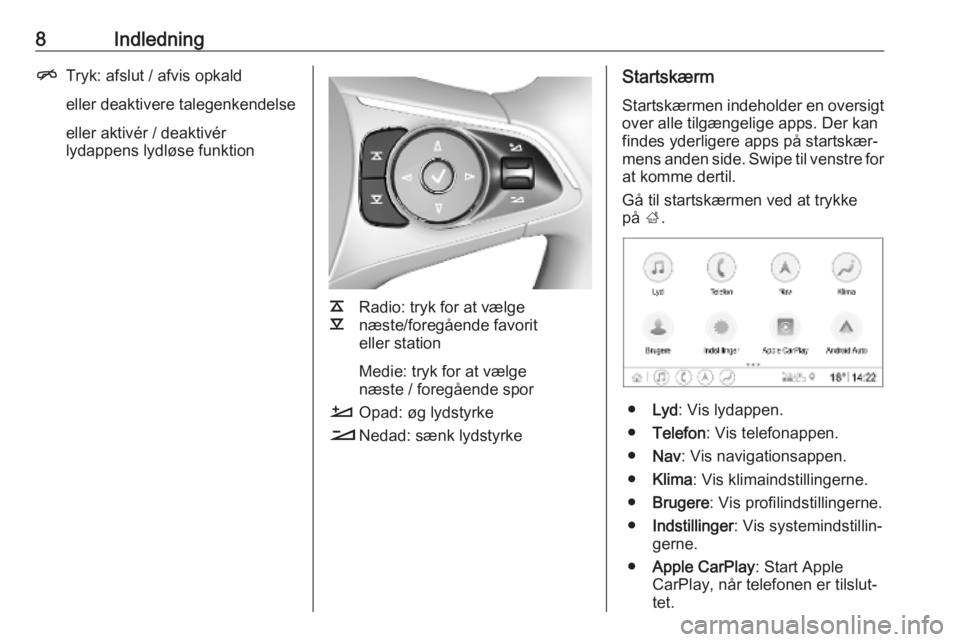
8IndledningnTryk: afslut / afvis opkald
eller deaktivere talegenkendelse
eller aktivér / deaktivér
lydappens lydløse funktion
k
l Radio: tryk for at vælge
næste/foregående favorit
eller station
Medie: tryk for at vælge
næste / foregående spor
À Opad: øg lydstyrke
Á Nedad: sænk lydstyrke
Startskærm
Startskærmen indeholder en oversigt
over alle tilgængelige apps. Der kan
findes yderligere apps på startskær‐
mens anden side. Swipe til venstre for at komme dertil.
Gå til startskærmen ved at trykke
på ;.
● Lyd : Vis lydappen.
● Telefon : Vis telefonappen.
● Nav : Vis navigationsappen.
● Klima : Vis klimaindstillingerne.
● Brugere : Vis profilindstillingerne.
● Indstillinger : Vis systemindstillin‐
gerne.
● Apple CarPlay : Start Apple
CarPlay, når telefonen er tilslut‐
tet.
Page 9 of 87
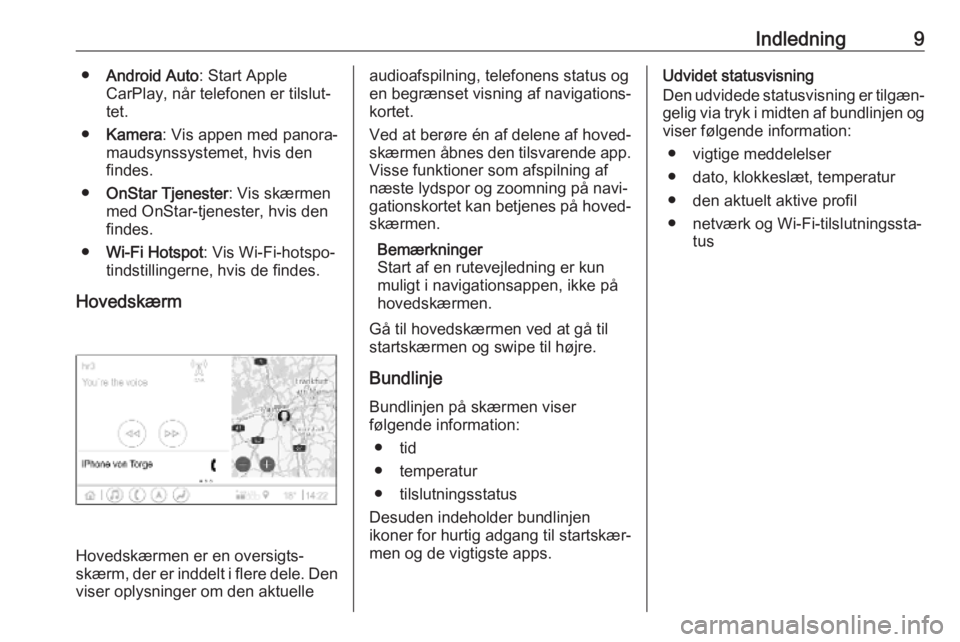
Indledning9●Android Auto : Start Apple
CarPlay, når telefonen er tilslut‐
tet.
● Kamera : Vis appen med panora‐
maudsynssystemet, hvis den
findes.
● OnStar Tjenester : Vis skærmen
med OnStar-tjenester, hvis den
findes.
● Wi-Fi Hotspot : Vis Wi-Fi-hotspo‐
tindstillingerne, hvis de findes.
Hovedskærm
Hovedskærmen er en oversigts‐
skærm, der er inddelt i flere dele. Den viser oplysninger om den aktuelle
audioafspilning, telefonens status og
en begrænset visning af navigations‐
kortet.
Ved at berøre én af delene af hoved‐
skærmen åbnes den tilsvarende app.
Visse funktioner som afspilning af
næste lydspor og zoomning på navi‐
gationskortet kan betjenes på hoved‐ skærmen.
Bemærkninger
Start af en rutevejledning er kun
muligt i navigationsappen, ikke på
hovedskærmen.
Gå til hovedskærmen ved at gå til
startskærmen og swipe til højre.
Bundlinje
Bundlinjen på skærmen viser
følgende information:
● tid
● temperatur
● tilslutningsstatus
Desuden indeholder bundlinjen
ikoner for hurtig adgang til startskær‐
men og de vigtigste apps.Udvidet statusvisning
Den udvidede statusvisning er tilgæn‐
gelig via tryk i midten af bundlinjen og viser følgende information:
● vigtige meddelelser
● dato, klokkeslæt, temperatur
● den aktuelt aktive profil
● netværk og Wi-Fi-tilslutningssta‐ tus
Page 12 of 87
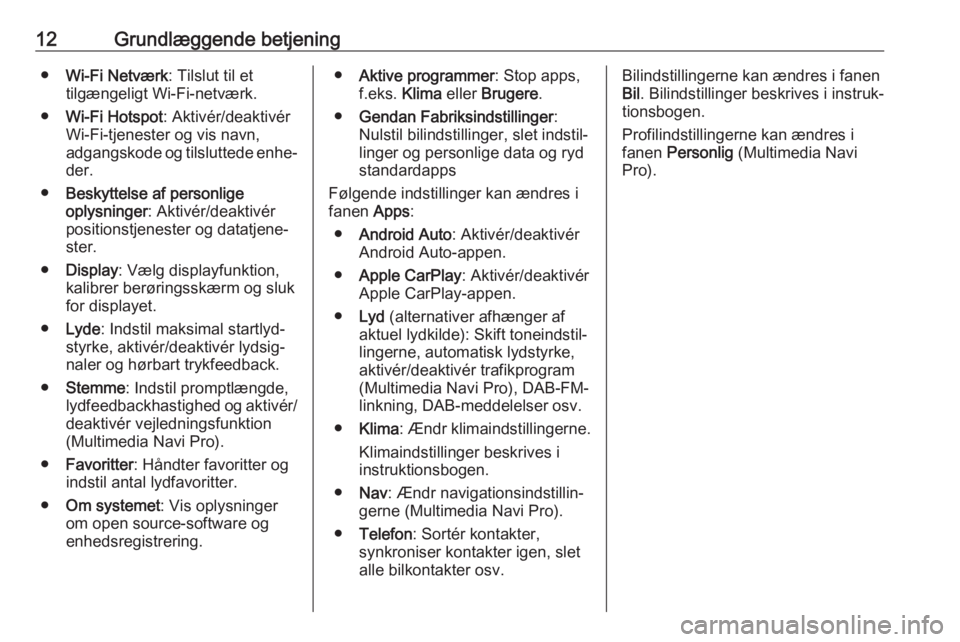
12Grundlæggende betjening●Wi-Fi Netværk : Tilslut til et
tilgængeligt Wi-Fi-netværk.
● Wi-Fi Hotspot : Aktivér/deaktivér
Wi-Fi-tjenester og vis navn,
adgangskode og tilsluttede enhe‐ der.
● Beskyttelse af personlige
oplysninger : Aktivér/deaktivér
positionstjenester og datatjene‐
ster.
● Display : Vælg displayfunktion,
kalibrer berøringsskærm og sluk
for displayet.
● Lyde : Indstil maksimal startlyd‐
styrke, aktivér/deaktivér lydsig‐
naler og hørbart trykfeedback.
● Stemme : Indstil promptlængde,
lydfeedbackhastighed og aktivér/
deaktivér vejledningsfunktion
(Multimedia Navi Pro).
● Favoritter : Håndter favoritter og
indstil antal lydfavoritter.
● Om systemet : Vis oplysninger
om open source-software og enhedsregistrering.● Aktive programmer : Stop apps,
f.eks. Klima eller Brugere .
● Gendan Fabriksindstillinger :
Nulstil bilindstillinger, slet indstil‐ linger og personlige data og ryd
standardapps
Følgende indstillinger kan ændres i
fanen Apps:
● Android Auto : Aktivér/deaktivér
Android Auto-appen.
● Apple CarPlay : Aktivér/deaktivér
Apple CarPlay-appen.
● Lyd (alternativer afhænger af
aktuel lydkilde): Skift toneindstil‐
lingerne, automatisk lydstyrke,
aktivér/deaktivér trafikprogram
(Multimedia Navi Pro), DAB-FM-
linkning, DAB-meddelelser osv.
● Klima : Ændr klimaindstillingerne.
Klimaindstillinger beskrives i
instruktionsbogen.
● Nav : Ændr navigationsindstillin‐
gerne (Multimedia Navi Pro).
● Telefon : Sortér kontakter,
synkroniser kontakter igen, slet
alle bilkontakter osv.Bilindstillingerne kan ændres i fanen
Bil . Bilindstillinger beskrives i instruk‐
tionsbogen.
Profilindstillingerne kan ændres i
fanen Personlig (Multimedia Navi
Pro).
Page 17 of 87
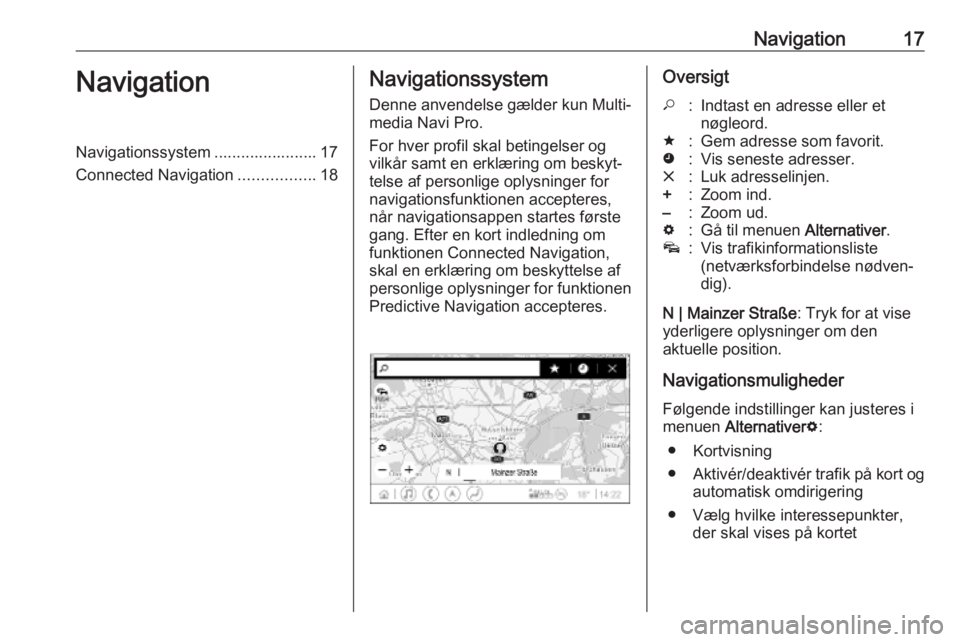
Navigation17NavigationNavigationssystem ....................... 17
Connected Navigation .................18Navigationssystem
Denne anvendelse gælder kun Multi‐
media Navi Pro.
For hver profil skal betingelser og
vilkår samt en erklæring om beskyt‐
telse af personlige oplysninger for navigationsfunktionen accepteres,
når navigationsappen startes første
gang. Efter en kort indledning om funktionen Connected Navigation,
skal en erklæring om beskyttelse af personlige oplysninger for funktionen
Predictive Navigation accepteres.Oversigt*:Indtast en adresse eller et
nøgleord.;:Gem adresse som favorit.':Vis seneste adresser.&:Luk adresselinjen.+:Zoom ind.–:Zoom ud.%:Gå til menuen Alternativer.v:Vis trafikinformationsliste
(netværksforbindelse nødven‐
dig).
N | Mainzer Straße : Tryk for at vise
yderligere oplysninger om den
aktuelle position.
Navigationsmuligheder
Følgende indstillinger kan justeres i
menuen Alternativer %:
● Kortvisning
● Aktivér/deaktivér trafik på kort og
automatisk omdirigering
● Vælg hvilke interessepunkter, der skal vises på kortet
Page 19 of 87
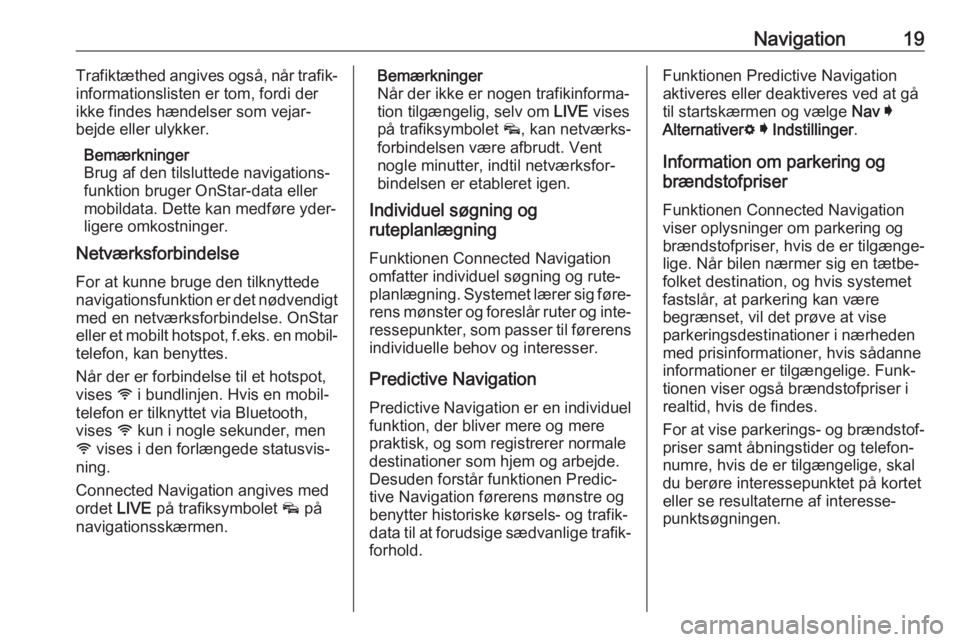
Navigation19Trafiktæthed angives også, når trafik‐
informationslisten er tom, fordi der
ikke findes hændelser som vejar‐
bejde eller ulykker.
Bemærkninger
Brug af den tilsluttede navigations‐
funktion bruger OnStar-data eller
mobildata. Dette kan medføre yder‐
ligere omkostninger.
Netværksforbindelse
For at kunne bruge den tilknyttede
navigationsfunktion er det nødvendigt
med en netværksforbindelse. OnStar
eller et mobilt hotspot, f.eks. en mobil‐ telefon, kan benyttes.
Når der er forbindelse til et hotspot,
vises y i bundlinjen. Hvis en mobil‐
telefon er tilknyttet via Bluetooth,
vises y kun i nogle sekunder, men
y vises i den forlængede statusvis‐
ning.
Connected Navigation angives med
ordet LIVE på trafiksymbolet v på
navigationsskærmen.Bemærkninger
Når der ikke er nogen trafikinforma‐
tion tilgængelig, selv om LIVE vises
på trafiksymbolet v, kan netværks‐
forbindelsen være afbrudt. Vent
nogle minutter, indtil netværksfor‐
bindelsen er etableret igen.
Individuel søgning og
ruteplanlægning
Funktionen Connected Navigation
omfatter individuel søgning og rute‐ planlægning. Systemet lærer sig føre‐
rens mønster og foreslår ruter og inte‐ ressepunkter, som passer til førerensindividuelle behov og interesser.
Predictive Navigation
Predictive Navigation er en individuel
funktion, der bliver mere og mere praktisk, og som registrerer normale
destinationer som hjem og arbejde.
Desuden forstår funktionen Predic‐
tive Navigation førerens mønstre og
benytter historiske kørsels- og trafik‐
data til at forudsige sædvanlige trafik‐ forhold.Funktionen Predictive Navigation
aktiveres eller deaktiveres ved at gå til startskærmen og vælge Nav I
Alternativer % I Indstillinger .
Information om parkering og
brændstofpriser
Funktionen Connected Navigation
viser oplysninger om parkering og
brændstofpriser, hvis de er tilgænge‐
lige. Når bilen nærmer sig en tætbe‐
folket destination, og hvis systemet
fastslår, at parkering kan være
begrænset, vil det prøve at vise
parkeringsdestinationer i nærheden
med prisinformationer, hvis sådanne
informationer er tilgængelige. Funk‐
tionen viser også brændstofpriser i
realtid, hvis de findes.
For at vise parkerings- og brændstof‐ priser samt åbningstider og telefon‐
numre, hvis de er tilgængelige, skal
du berøre interessepunktet på kortet
eller se resultaterne af interesse‐
punktsøgningen.
Page 28 of 87
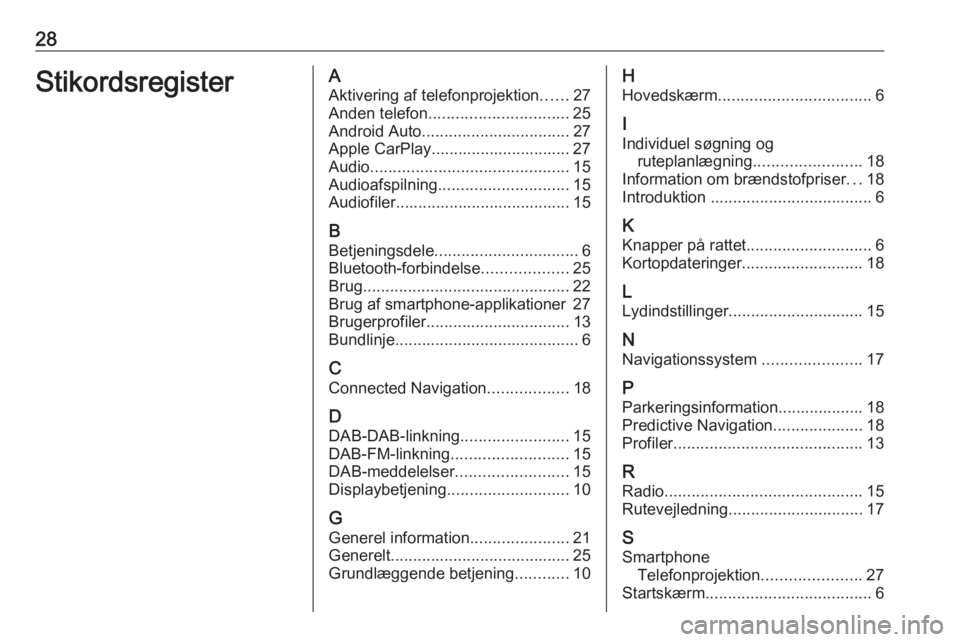
28StikordsregisterAAktivering af telefonprojektion ......27
Anden telefon ............................... 25
Android Auto ................................. 27
Apple CarPlay............................... 27
Audio ............................................ 15
Audioafspilning ............................. 15
Audiofiler....................................... 15
B Betjeningsdele ................................ 6
Bluetooth-forbindelse ...................25
Brug .............................................. 22
Brug af smartphone-applikationer 27
Brugerprofiler ................................ 13
Bundlinje ......................................... 6
C Connected Navigation ..................18
D DAB-DAB-linkning ........................15
DAB-FM-linkning .......................... 15
DAB-meddelelser .........................15
Displaybetjening ........................... 10
G
Generel information ......................21
Generelt ........................................ 25
Grundlæggende betjening ............10H
Hovedskærm .................................. 6
I
Individuel søgning og ruteplanlægning ........................18
Information om brændstofpriser ...18
Introduktion .................................... 6
K
Knapper på rattet ............................ 6
Kortopdateringer ........................... 18
L
Lydindstillinger .............................. 15
N Navigationssystem ......................17
P
Parkeringsinformation................... 18
Predictive Navigation ....................18
Profiler .......................................... 13
R Radio ............................................ 15
Rutevejledning .............................. 17
S
Smartphone Telefonprojektion ......................27
Startskærm ..................................... 6
Page 35 of 87
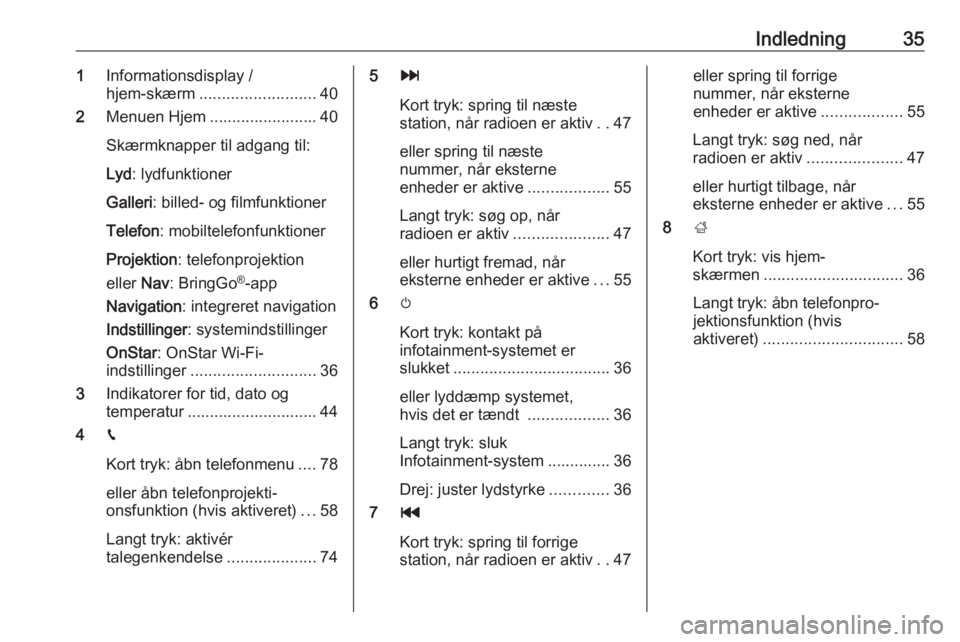
Indledning351Informationsdisplay /
hjem-skærm .......................... 40
2 Menuen Hjem ........................ 40
Skærmknapper til adgang til:
Lyd : lydfunktioner
Galleri : billed- og filmfunktioner
Telefon : mobiltelefonfunktioner
Projektion : telefonprojektion
eller Nav: BringGo ®
-app
Navigation : integreret navigation
Indstillinger : systemindstillinger
OnStar : OnStar Wi-Fi-
indstillinger ............................ 36
3 Indikatorer for tid, dato og
temperatur ............................. 44
4 g
Kort tryk: åbn telefonmenu ....78
eller åbn telefonprojekti‐
onsfunktion (hvis aktiveret) ...58
Langt tryk: aktivér
talegenkendelse ....................745v
Kort tryk: spring til næste
station, når radioen er aktiv ..47
eller spring til næste
nummer, når eksterne
enheder er aktive ..................55
Langt tryk: søg op, når
radioen er aktiv .....................47
eller hurtigt fremad, når
eksterne enheder er aktive ...55
6 m
Kort tryk: kontakt på
infotainment-systemet er
slukket ................................... 36
eller lyddæmp systemet,
hvis det er tændt ..................36
Langt tryk: sluk
Infotainment-system .............. 36
Drej: juster lydstyrke .............36
7 t
Kort tryk: spring til forrige
station, når radioen er aktiv ..47eller spring til forrige
nummer, når eksterne
enheder er aktive ..................55
Langt tryk: søg ned, når
radioen er aktiv .....................47
eller hurtigt tilbage, når
eksterne enheder er aktive ...55
8 ;
Kort tryk: vis hjem- skærmen ............................... 36
Langt tryk: åbn telefonpro‐
jektionsfunktion (hvis
aktiveret) ............................... 58
Page 38 of 87
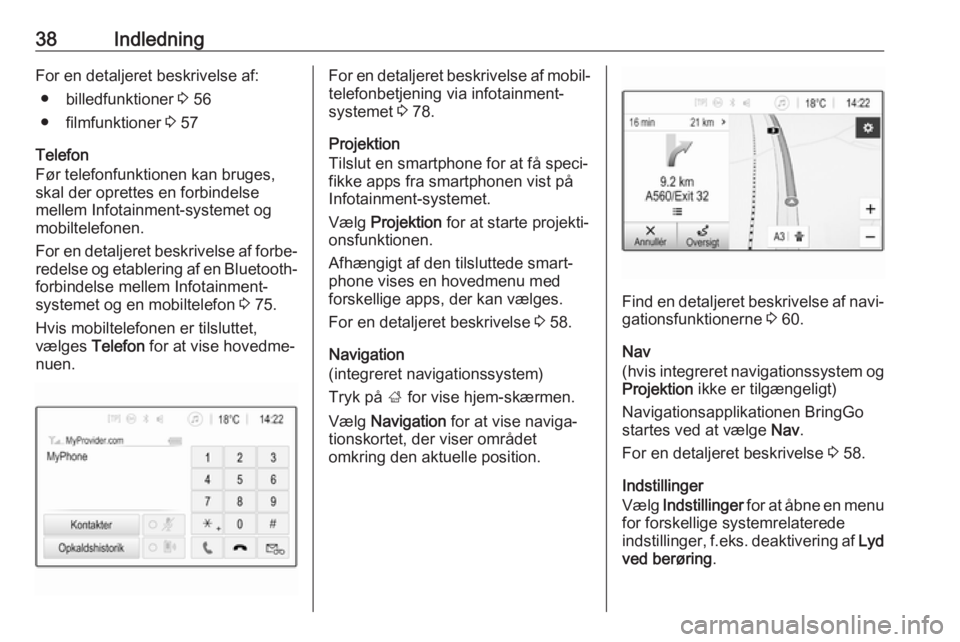
38IndledningFor en detaljeret beskrivelse af:● billedfunktioner 3 56
● filmfunktioner 3 57
Telefon
Før telefonfunktionen kan bruges,
skal der oprettes en forbindelse
mellem Infotainment-systemet og
mobiltelefonen.
For en detaljeret beskrivelse af forbe‐
redelse og etablering af en Bluetooth- forbindelse mellem Infotainment-
systemet og en mobiltelefon 3 75.
Hvis mobiltelefonen er tilsluttet,
vælges Telefon for at vise hovedme‐
nuen.For en detaljeret beskrivelse af mobil‐ telefonbetjening via infotainment-
systemet 3 78.
Projektion
Tilslut en smartphone for at få speci‐
fikke apps fra smartphonen vist på Infotainment-systemet.
Vælg Projektion for at starte projekti‐
onsfunktionen.
Afhængigt af den tilsluttede smart‐
phone vises en hovedmenu med
forskellige apps, der kan vælges.
For en detaljeret beskrivelse 3 58.
Navigation
(integreret navigationssystem)
Tryk på ; for vise hjem-skærmen.
Vælg Navigation for at vise naviga‐
tionskortet, der viser området
omkring den aktuelle position.
Find en detaljeret beskrivelse af navi‐
gationsfunktionerne 3 60.
Nav
(hvis integreret navigationssystem og Projektion ikke er tilgængeligt)
Navigationsapplikationen BringGo
startes ved at vælge Nav.
For en detaljeret beskrivelse 3 58.
Indstillinger
Vælg Indstillinger for at åbne en menu
for forskellige systemrelaterede
indstillinger, f.eks. deaktivering af Lyd
ved berøring .
Page 45 of 87
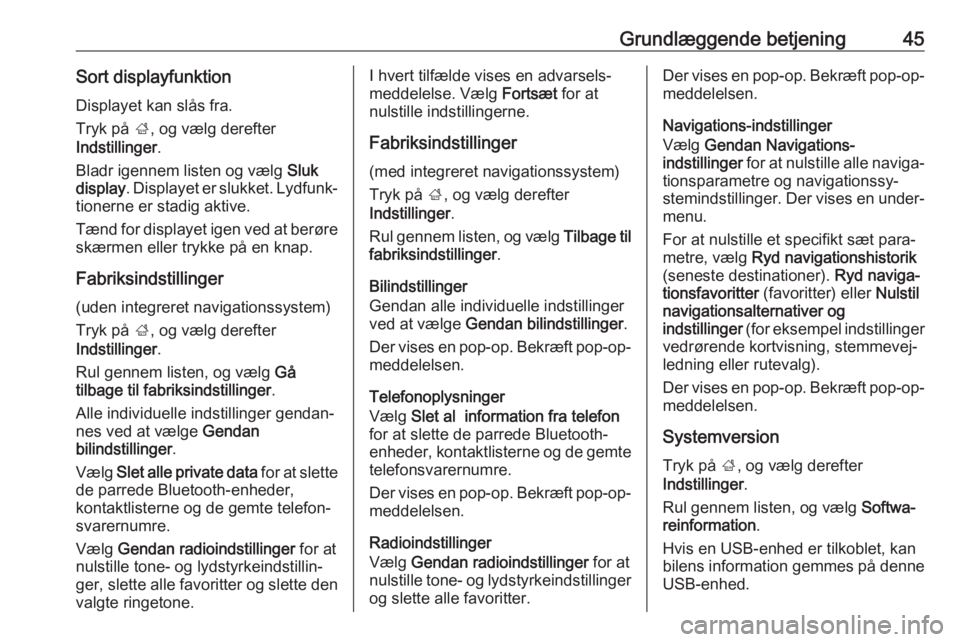
Grundlæggende betjening45Sort displayfunktionDisplayet kan slås fra.
Tryk på ;, og vælg derefter
Indstillinger .
Bladr igennem listen og vælg Sluk
display . Displayet er slukket. Lydfunk‐
tionerne er stadig aktive.
Tænd for displayet igen ved at berøre skærmen eller trykke på en knap.
Fabriksindstillinger
(uden integreret navigationssystem)
Tryk på ;, og vælg derefter
Indstillinger .
Rul gennem listen, og vælg Gå
tilbage til fabriksindstillinger .
Alle individuelle indstillinger gendan‐
nes ved at vælge Gendan
bilindstillinger .
Vælg Slet alle private data for at slette
de parrede Bluetooth-enheder,
kontaktlisterne og de gemte telefon‐
svarernumre.
Vælg Gendan radioindstillinger for at
nulstille tone- og lydstyrkeindstillin‐
ger, slette alle favoritter og slette den
valgte ringetone.I hvert tilfælde vises en advarsels‐
meddelelse. Vælg Fortsæt for at
nulstille indstillingerne.
Fabriksindstillinger
(med integreret navigationssystem) Tryk på ;, og vælg derefter
Indstillinger .
Rul gennem listen, og vælg Tilbage til
fabriksindstillinger .
Bilindstillinger
Gendan alle individuelle indstillinger
ved at vælge Gendan bilindstillinger .
Der vises en pop-op. Bekræft pop-op-
meddelelsen.
Telefonoplysninger
Vælg Slet al information fra telefon
for at slette de parrede Bluetooth-
enheder, kontaktlisterne og de gemte telefonsvarernumre.
Der vises en pop-op. Bekræft pop-op- meddelelsen.
Radioindstillinger
Vælg Gendan radioindstillinger for at
nulstille tone- og lydstyrkeindstillinger og slette alle favoritter.Der vises en pop-op. Bekræft pop-op-
meddelelsen.
Navigations-indstillinger
Vælg Gendan Navigations-
indstillinger for at nulstille alle naviga‐
tionsparametre og navigationssy‐
stemindstillinger. Der vises en under‐ menu.
For at nulstille et specifikt sæt para‐
metre, vælg Ryd navigationshistorik
(seneste destinationer). Ryd naviga‐
tionsfavoritter (favoritter) eller Nulstil
navigationsalternativer og
indstillinger (for eksempel indstillinger
vedrørende kortvisning, stemmevej‐
ledning eller rutevalg).
Der vises en pop-op. Bekræft pop-op-
meddelelsen.
Systemversion Tryk på ;, og vælg derefter
Indstillinger .
Rul gennem listen, og vælg Softwa‐
reinformation .
Hvis en USB-enhed er tilkoblet, kan
bilens information gemmes på denne
USB-enhed.
Page 59 of 87
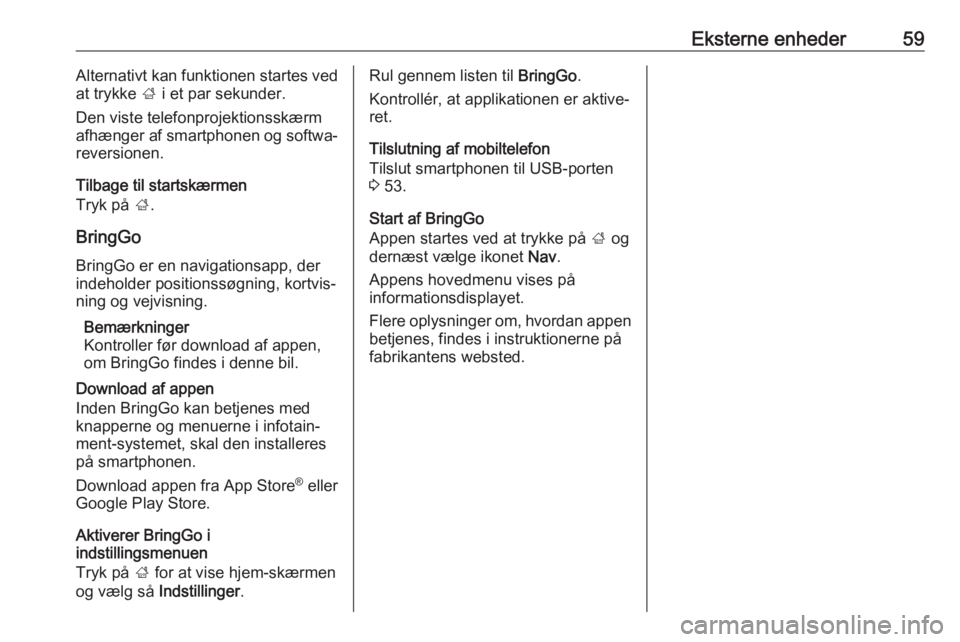
Eksterne enheder59Alternativt kan funktionen startes ved
at trykke ; i et par sekunder.
Den viste telefonprojektionsskærm
afhænger af smartphonen og softwa‐
reversionen.
Tilbage til startskærmen
Tryk på ;.
BringGo
BringGo er en navigationsapp, der
indeholder positionssøgning, kortvis‐
ning og vejvisning.
Bemærkninger
Kontroller før download af appen,
om BringGo findes i denne bil.
Download af appen
Inden BringGo kan betjenes med
knapperne og menuerne i infotain‐
ment-systemet, skal den installeres
på smartphonen.
Download appen fra App Store ®
eller
Google Play Store.
Aktiverer BringGo i
indstillingsmenuen
Tryk på ; for at vise hjem-skærmen
og vælg så Indstillinger.Rul gennem listen til BringGo.
Kontrollér, at applikationen er aktive‐ ret.
Tilslutning af mobiltelefon
Tilslut smartphonen til USB-porten
3 53.
Start af BringGo
Appen startes ved at trykke på ; og
dernæst vælge ikonet Nav.
Appens hovedmenu vises på
informationsdisplayet.
Flere oplysninger om, hvordan appen
betjenes, findes i instruktionerne på
fabrikantens websted.